- Word 默认将新文档保存到云端(OneDrive 或其他配置的目标)。
- 丢失风险更低:持续自动保存、多设备访问和实时协作。
- 完全控制:您可以选择默认位置或禁用自动云创建。
- 使用 Microsoft 365 Insiders 测试的新功能;新文件的命名随日期而变化。
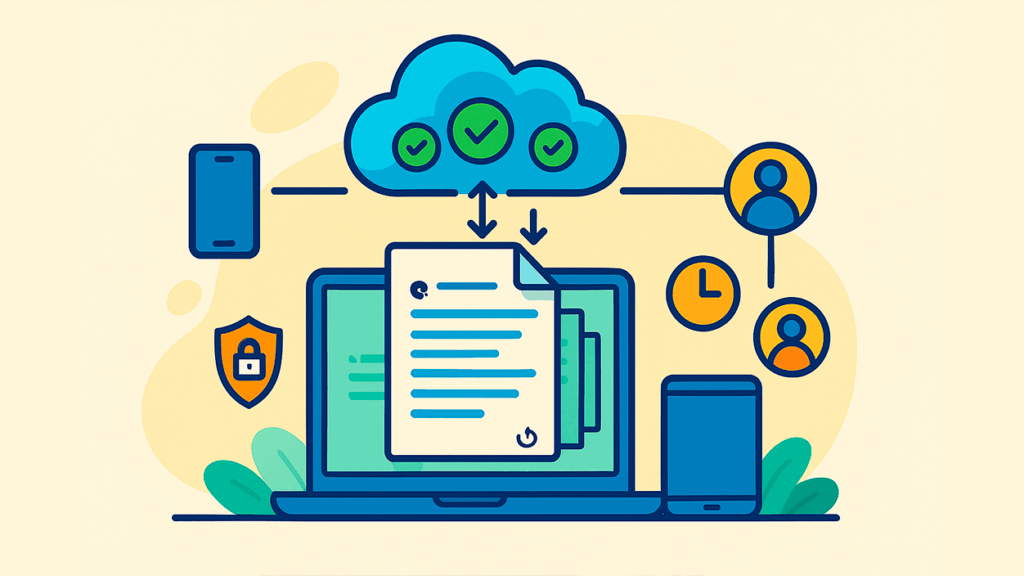
使用高效的文本编辑器意味着不会丢失任何更改,从现在开始, Word 将云置于中心,促进 Word 备份微软推出了一项重要变革: 新文档将自动在线保存,减少因停电或计算机故障而造成的恐慌。
使用 Office 套件或订阅 Microsoft 365 的用户在启动空白文件时就会注意到变化。 自动保存功能已经存在,但并未开箱即用。;通过此更新, Word 默认选择云保存 最大限度地减少意外丢失的风险,方便从任何设备访问,并帮助 恢复未保存的文档.
自动保存到云:Word 如何变化
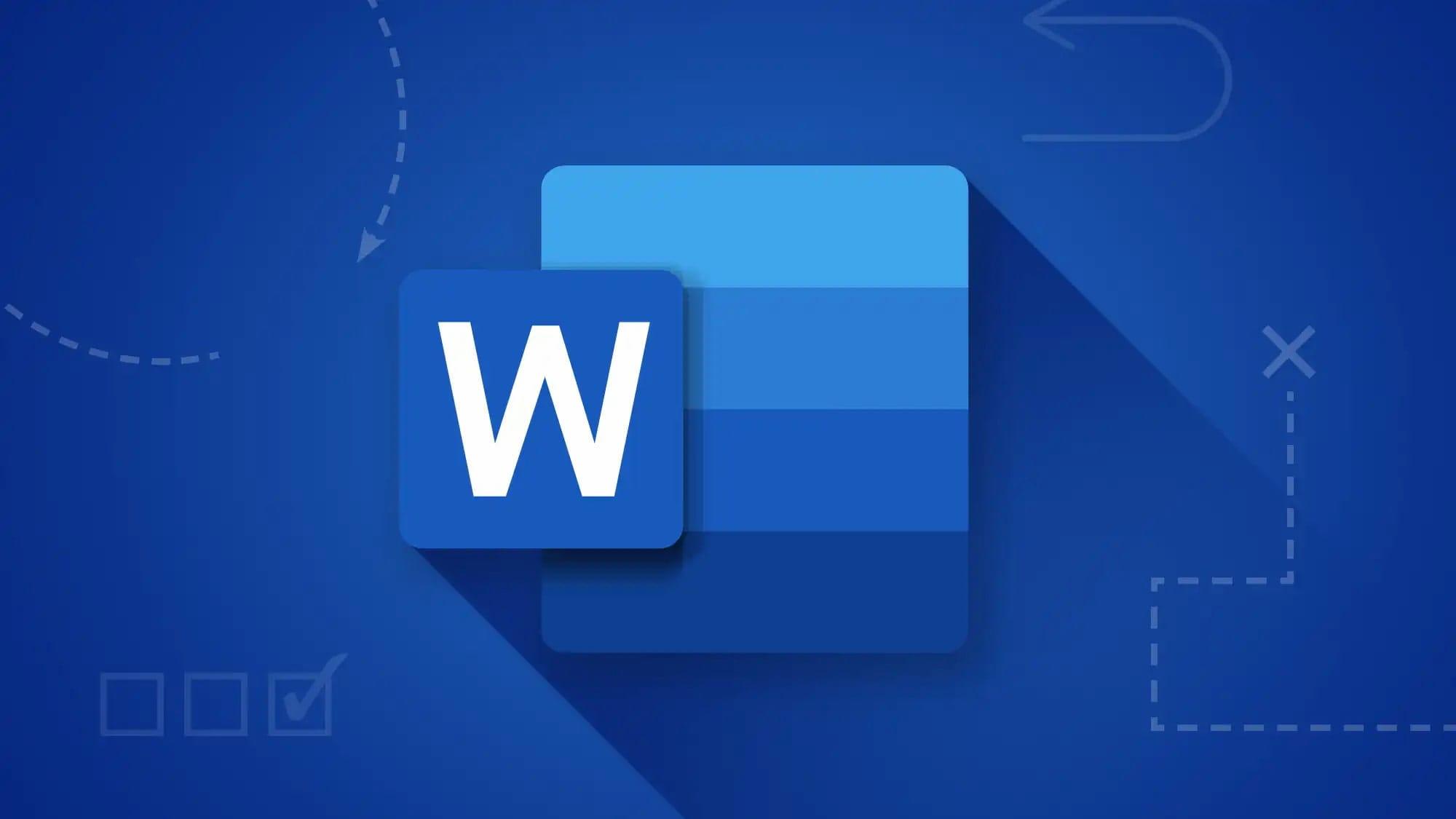
微软解释说 创造与储蓄的现代化 在 Windows 版 Word 中编辑文件。这样,您撰写的所有内容都会立即保存到 OneDrive 或您的默认云服务,无需任何手动干预。
该公司强调,它并不强制使用OneDrive; 您可以选择您喜欢的云目的地 (例如 SharePoint 或其他受支持的远程位置),并可随时更改。目标是 用户不必担心每两分钟按一次“保存” 三.
这一变化正在发生 首先部署 Microsoft 365 内部人员。 这个想法是 在达到稳定版本之前对体验进行微调改进重点在于简化工作流程和防止因系统或应用程序意外关闭而造成的损失。
另一个新功能是新文件名的格式: Word 将使用日期 在创建它们时,而不是像经典的方案那样添加一个增量数字(Document1、Document2 等)。 尽管保留了根据用户喜好重命名和重新组织的选项.
云备份的实际优势

- 更高的安全性:云中托管的文档受益于组织的保护和标签策略,而无需用户执行任何额外的操作。
- 安全进展:更改会“即时”自动保存,以便 风险降低了 避免因断电或硬件故障而丢失工作,从而促进 恢复 word 文件.
- 控制力和灵活性:您可以决定文件名和保存位置; OneDrive、SharePoint 或其他位置 可以将远程位置定义为默认目的地。
- 可从任何地方访问:在 Word for Windows 中创建的文档可立即显示在 Android、iOS 或浏览器中,并且编辑 在所有设备上同步.
- 实时协作:在云中共享文档允许其他人评论和编辑,而自动保存功能则保留 当前版本 所有。
- 准备就绪,可搭载副驾驶:从文件诞生的那一刻起,您就可以利用微软的 AI 功能来 创建或更新 满足于援助。
控制、例外和调整
如果你喜欢其他流程,也可以 禁用自动创建 在云端保存新文件并设置其他位置。请注意,如果您不使用 OneDrive 或其他云存储, 在这个新方案中,本地储蓄可能需要额外的步骤.
用户保留 完全控制组织 文件的:您可以重命名、移动和设置默认位置,以使自动保存工作适合您的业务或项目的例程和文件夹结构。
对于那些使用多种设备工作的人来说,切换意味着更少的摩擦: 从您的 PC 开始,然后在您的手机或网络上继续,无需手动传输。,并同步更改。
在团队环境中,好处是双重的: 顺畅的共同编辑,减少“哪个版本是正确的”的不确定性此外,Copilot 集成允许您从第一分钟请求 AI 帮助来总结、重写或概述各个部分。
短期内会发生什么
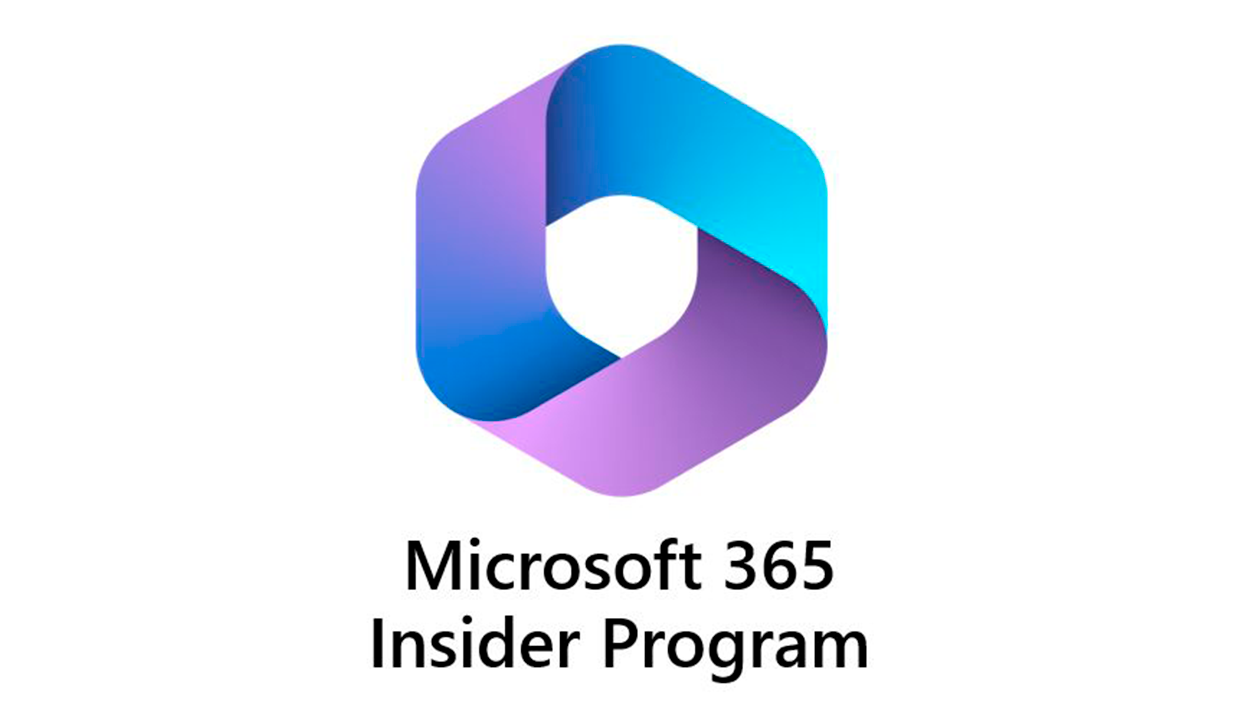
功能 它已在 Microsoft 365 Insiders 中进行测试,一切都指向一个 抛光后逐渐膨胀同时,那些喜欢本地方法的人可以调整选项以保持他们的工作方式,而不会在适合他们的时候牺牲同步的好处。
在组织中,云自动保存与 安全和合规政策利用公司规则和标签,有助于保护信息,而无需给用户增加额外的工作。
通过默认转向在线保存,Word 希望使写作变得更加轻松和无忧: 节省点击次数、更少的丢失风险以及更强的协作能力和从任何地方访问文档的能力。
我是一名技术爱好者,已将自己的“极客”兴趣变成了职业。出于纯粹的好奇心,我花了 10 多年的时间使用尖端技术并修改各种程序。现在我专攻计算机技术和视频游戏。这是因为 5 年多来,我一直在为各种技术和视频游戏网站撰写文章,旨在以每个人都能理解的语言为您提供所需的信息。
如果您有任何疑问,我的知识范围涵盖与 Windows 操作系统以及手机 Android 相关的所有内容。我对您的承诺是,我总是愿意花几分钟帮助您解决在这个互联网世界中可能遇到的任何问题。